Kā atslēgt grupas īsziņas Android 11

Atslēdziet grupas īsziņas Android 11, lai kontrolētu paziņojumus ziņu lietotnē, WhatsApp un Telegram.
Vai saņemat brīdinājumus par pornogrāfiskiem vīrusiem savā Mac datorā, pārlūkojot internetu? Jā, tas ir ārkārtīgi kaitinoši. Kad redzat Apple brīdinājumu par pornogrāfisku vīrusu, tiek parādīts kļūdas ziņojums “Šis dators ir bloķēts”, kam seko klientu atbalsta numurs, kas nav lietderīgs. Šādas viltus vīrusu brīdinājuma ziņas ir diezgan biedējošas. vai ne?
Lasiet arī: Pārbaudiet ��īs ļaunprātīgas programmatūras pazīmes, lai jūsu Mac būtu drošībā
Kāpēc jūs saņemat brīdinājumus par pornogrāfiskiem vīrusiem? Kas tie ir?
Viltus vīrusa brīdinājums var jebkurā laikā parādīties jūsu MacOS, kamēr jūs sērfojat tīmeklī. Iespējams, tā ir biedējoša shēma, ko izmanto lielākā daļa hakeru, lai jūs atbrīvotu no āķa, parasti ļaunprātīga programmatūra, kas alkst pēc jūsu uzmanības.
Brīdinājums avarē ekrānu uznirstošā paziņojuma veidā, kas pārtrauc darbību neatkarīgi no jūsu darbības un brīdina nekavējoties sazināties ar Apple, lai atrisinātu problēmu. Neatkarīgi no tā, cik dīvaini tas izklausās, šis viltus brīdinājums nav nekas cits kā ļaunprogrammatūra, kas ir jābloķē un kurai nepieciešama tūlītēja uzmanība.
Interesanti, kā to izdarīt? Mēs esam jums nodrošinājuši. Apgūsim dažus veidus, kā savā Mac datorā bloķēt un noņemt viltus pornogrāfisku vīrusu brīdinājumus.
#1 Piespiedu kārtā aiziet no pārlūkprogrammas
Viens no vienkāršākajiem uzlaušanas veidiem, lai pārvarētu viltus vīrusu brīdinājumus operētājsistēmā MacOS, ir pārlūkprogrammas loga aizvēršana. Neatkarīgi no tā, vai pārlūkojāt tīmekli, izmantojot Safari, Google Chrome vai jebkuru citu pārlūkprogrammu, šo triku var izmantot universāli. Aizveriet visas aktīvās lietotnes un pēc tam aizveriet pārlūkprogrammas logu.
Varat arī izmantot Force Quit metodi, lai aizvērtu tīmekļa pārlūkprogrammu. Lūk, kas jums jādara.
Nospiediet Option+Command+Escape taustiņus, lai palaistu logu “Force Quit”.
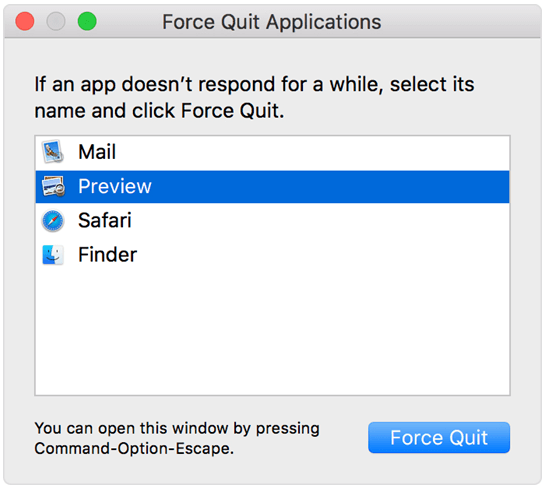
Sarakstā izvēlieties pārlūkprogrammas nosaukumu un pēc tam nospiediet pogu "Piespiedu kārtā iziet", kas atrodas apakšā.
Lasiet arī: Kā lietot Control+Alt+Delete operētājsistēmā Mac un piespiedu kārtā iziet no lietotnēm
#2 Pārbaudiet, vai nav tikko instalēta vai aizdomīga programmatūra
Vai nesen savā Mac datorā instalējāt kādu trešās puses programmatūru? Pat ja nē, varbūt ir laba ideja vienkārši pārbaudīt, vai jūsu sistēmā nav instalēts kaut kas aizdomīgs, lai novērstu pornogrāfiskus vīrusu brīdinājumus operētājsistēmā Mac.
Dodieties uz sava Mac datora Finder un atveriet Programmas. Šeit jums būs viss instalētās programmatūras saraksts. Lai pārbaudītu, vai nav tikko instalētas programmas, varat filtrēt rezultātus, pamatojoties uz “Kārtot pēc: Izmaiņu datums”, lai ātri gūtu priekšstatu par visām nesen instalētajām lietojumprogrammām.
Ja atrodat programmatūru, par kuru jums nav ne jausmas, vai kaut ko aizdomīgu, nekavējoties atinstalējiet to. Pārstartējiet datoru un pēc tam sāciet pārlūkot tīmekli, lai pārbaudītu, vai joprojām saņemat brīdinājumu par pornogrāfisku vīrusu no Apple.
Lasiet arī: Kā izmantot slepeno Chrome tīrīšanas rīku: ātri noņemiet pārlūkprogrammas ļaunprātīgu programmatūru
3. Skenējiet Mac datorā vīrusus un ļaunprātīgu programmatūru
Izmēģinājāt iepriekš minētās metodes un joprojām nav paveicies? Tādā gadījumā iesakām Mac datorā instalēt īpašu pretvīrusu risinājumu, kas var palīdzēt meklēt izplatītus vīrusus un ļaunprātīgu saturu. Ja jūsu ierīce ir brīva no iespējamām drošības ievainojamībām, tiek nodrošināta jaudīga un droša pieredze (gan tiešsaistē, gan bezsaistē).
Ja jums ir neskaidrības par to, kurš pretļaunatūras rīks būtu jāizmanto, lejupielādējiet Intego Antivirus programmatūru savā Mac datorā tūlīt pat. Mac drošības lietojumprogrammai ir divi macOS ļaunprātīgas programmatūras aizsardzības dzinēji — VirusBarrier un NetBarrier , kas darbojas attiecīgi kā reāllaika aizsardzības dzinējs un uzlabots ugunsmūris. Tā ir obligāta pretļaunatūras programma, kas piedāvā visu diennakti aizsardzību gan pret esošajiem, gan jauniem draudiem.
Ja jūs pastāvīgi kaitina pornogrāfisko vīrusu brīdinājumi jūsu Mac datorā, jums vajadzētu izmēģināt Intego Antivirus. Turklāt lietotnei ir pieejamas papildu funkcijas, piemēram, veļas mazgājamā mašīna (speciālais sistēmas tīrītājs un optimizētājs), personiskā dublēšana (lai droši dublētu svarīgus failus) un satura barjera (vecāku kontrole). Tālāk ir norādītas galvenās priekšrocības un trūkumi, izmantojot Intego Antivirus operētājsistēmā Mac.
Pros
Mīnusi
Vienmēr ir lieliska ideja saglabāt savu sistēmu instalētu, izmantojot visaptverošu pretļaunatūras rīku, kas pastāvīgi pārbauda iespējamos draudus un nekavējoties tos novērš. Intego Antivirus for Mac ir tāda programma, kas ir pelnījusi vietu jūsu Mac datorā!
Lasiet arī: Kā atrast un noņemt ļaunprātīgu programmatūru operētājsistēmā Mac
Secinājums
Šeit ir norādītas dažas metodes, kuras varat izmēģināt, lai noņemtu pornogrāfiskus vīrusu brīdinājumus operētājsistēmā Mac. labi, ne tikai pornogrāfiskus brīdinājumus, bet arī šos risinājumus var izmēģināt, lai noņemtu jebkāda veida viltus vīrusu brīdinājumus operētājsistēmā MacOS, lai jūs varētu izplatīt ļaunprātīgas programmatūras infekciju un tālāk izplatīties jūsu ierīcē.
Atslēdziet grupas īsziņas Android 11, lai kontrolētu paziņojumus ziņu lietotnē, WhatsApp un Telegram.
Atverot sākumlapa jebkurā pārlūkā, vēlaties redzēt savas iecienītās lietas. Kad sākat lietot citu pārlūku, vēlaties to iestatīt pēc savas gaumes. Iestatiet pielāgotu sākumlapu Firefox Android ar šiem detalizētajiem soļiem un uzziniet, cik ātri un viegli tas var tikt izdarīts.
Tālruņu pasaulē, kur tehnoloģijas nepārtraukti attīstās, Samsung Galaxy Z Fold 5 izceļas ar savu unikālo salokāmo dizainu. Taču, cik futuristisks tas būtu, tas joprojām balstās uz pamata funkcijām, ko mēs visi ikdienā izmantojam, piemēram, ierīces ieslēgšanu un izslēgšanu.
Mēs esam pavadījuši nedaudz laika ar Galaxy Tab S9 Ultra, un tas ir ideāls planšetdators, ko apvienot ar jūsu Windows PC vai Galaxy S23.
Izmantojiet jautrus filtrus jūsu Zoom sanāksmēs. Pievienojiet halo vai izskatieties pēc vienradža Zoom sanāksmē ar šiem smieklīgajiem filtriem.
Vēlaties izveidot drošu OTT pieredzi bērniem mājās? Izlasiet šo ceļvedi, lai uzzinātu par Amazon Prime Video profiliem bērniem.
Lai izveidotu atkārtotus pasākumus Facebook, dodieties uz savu lapu un noklikšķiniet uz Pasākumiem. Pēc tam pievienojiet jaunu pasākumu un noklikšķiniet uz Atkārtota pasākuma pogas.
Kā konfigurēt reklāmu bloķētāja iestatījumus Brave pārlūkā Android, sekojot šiem soļiem, kurus var izpildīt mazāk nekā minūtē. Aizsargājiet sevi no uzmācīgām reklāmām, izmantojot šos reklāmu bloķētāja iestatījumus Brave pārlūkā Android.
Jūs varat atrast vairākus paplašinājumus Gmail, lai padarītu savu e-pasta pārvaldību produktīvāku. Šeit ir labākie Gmail Chrome paplašinājumi.
Ja neesi pārliecināts, kas ir ietekme, sasniegšana un iesaistīšanās Facebook, turpini lasīt, lai uzzinātu. Apskati šo vieglo skaidrojumu.







